设置电脑从U盘启动,通常涉及两种方法:使用启动热键选择U盘启动和使用BIOS设置U盘为第一启动项,以下是详细步骤:
方法一:使用启动热键一键设置U盘启动
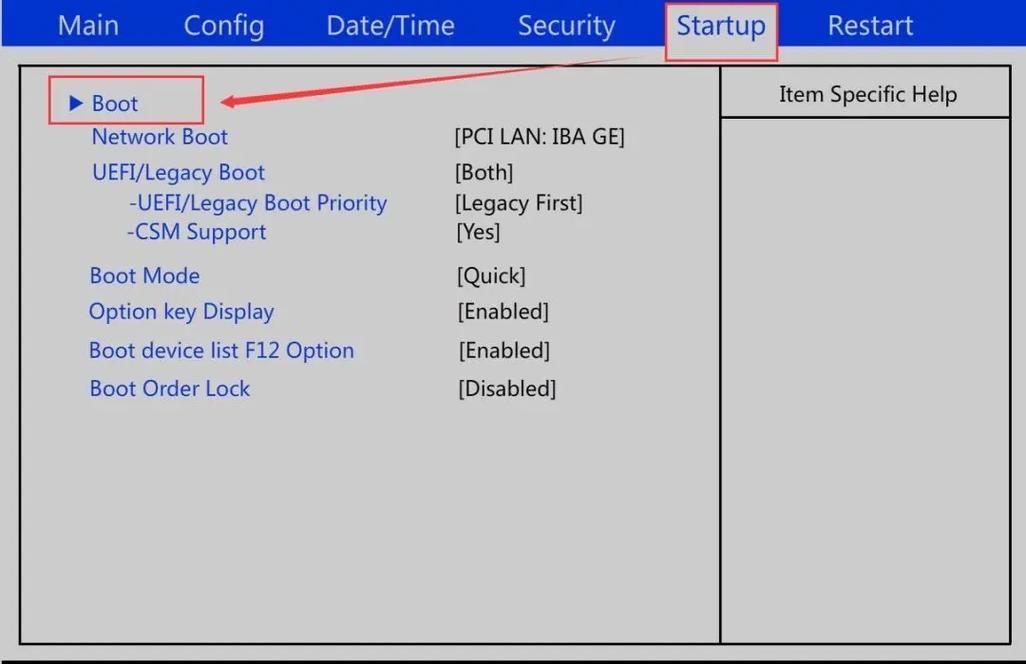
1、准备U盘:确保已将制作好的U教授启动U盘插入电脑USB接口。
2、重启电脑:开机或重新启动电脑。
3、按下启动热键:在启动过程中,根据不同品牌电脑的启动按键(如F12、ESC等)快速按下对应的按键。
4、选择U盘启动:在弹出的启动项界面中,使用方向键选择带有USB Flash、USB Storage、USB HDD等字样的U盘选项,然后按Enter键确认。
5、进入安装界面:电脑应会从U盘启动,并进入系统安装主界面。
方法二:通过BIOS设置U盘为第一启动项
1、进入BIOS设置:在开机时连续按下特定的热键(如Del、F2、F10等)进入BIOS设置界面。
2、找到启动选项:在BIOS设置界面中,找到与启动相关的选项,这可能位于“Advanced BIOS Features”、“Boot”或“Startup”等菜单下。
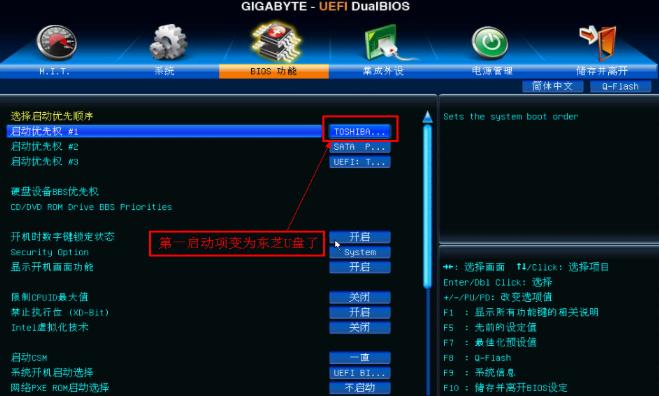
3、调整启动顺序:将U盘设置为第一启动项,具体操作可能因BIOS版本而异,但通常需要选择U盘作为首选启动设备,并调整其优先级到最前面。
4、保存并退出:完成设置后,按F10键保存并退出BIOS设置界面。
5、重启电脑:电脑将自动重启,并尝试从U盘启动。
注意事项
在设置U盘启动前,请确保U盘已正确制作为启动盘,并且U盘内没有重要数据,因为设置过程中可能会清除U盘内的数据。
不同品牌和型号的电脑可能具有不同的BIOS界面和设置方法,请根据实际情况进行操作。
如果上述方法无法成功设置U盘启动,建议查阅电脑的用户手册或联系技术支持获取帮助。
希望以上信息对您有所帮助!如果您还有其他问题,欢迎继续提问。










评论列表 (0)